Kako prenesti fotografije iz iPhona v računalnik?
Miscellanea / / November 08, 2023
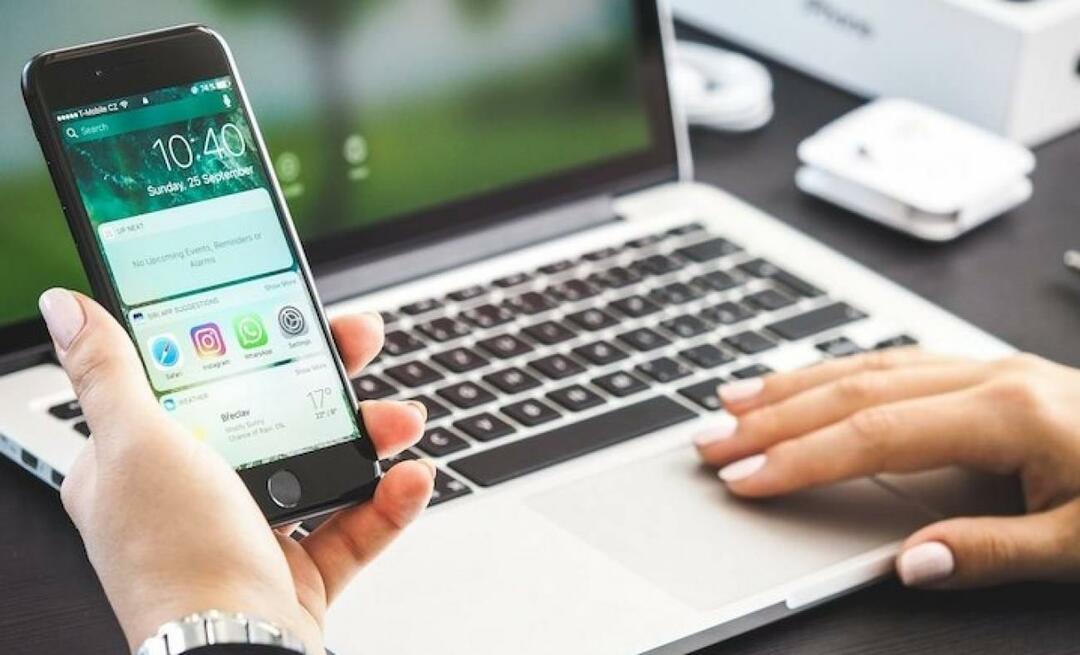
Ker neštete fotografije, posnete s telefonom, na neki točki zapolnijo pomnilnik telefona, je postalo pomembno, da fotografije prenesemo iz telefona v računalnik. Obstajajo žični ali brezžični načini za prenos fotografij iz telefona v računalnik. Torej, kako prenesti fotografije iz telefona v računalnik? Kako prenesti fotografije iz iPhona v računalnik?
Čez nekaj časa je postalo nujno shranjevanje fotografij, ki zavzamejo veliko pomnilniškega prostora v računalniku. Postopek prenosa fotografij v računalnik, ki vam pomaga urediti galerijo in sprostiti pomnilnik telefona ter tako sprostiti prostor za shranjevanje. iPhone To je mogoče storiti žično ali brezžično za naprave. Svoje fotografije lahko varno shranite v računalnik in jih uporabite, kadar koli jih potrebujete. Z možnostmi, kot sta Airdrop ali iCloud, lahko enostavno brezžično prenesete fotografije iz vašega iPhone-a v računalnik. Zahvaljujoč tej prednosti iPhona lahko svoje fotografije varno in preprosto hranite v računalniku, tako da so vedno pri roki.
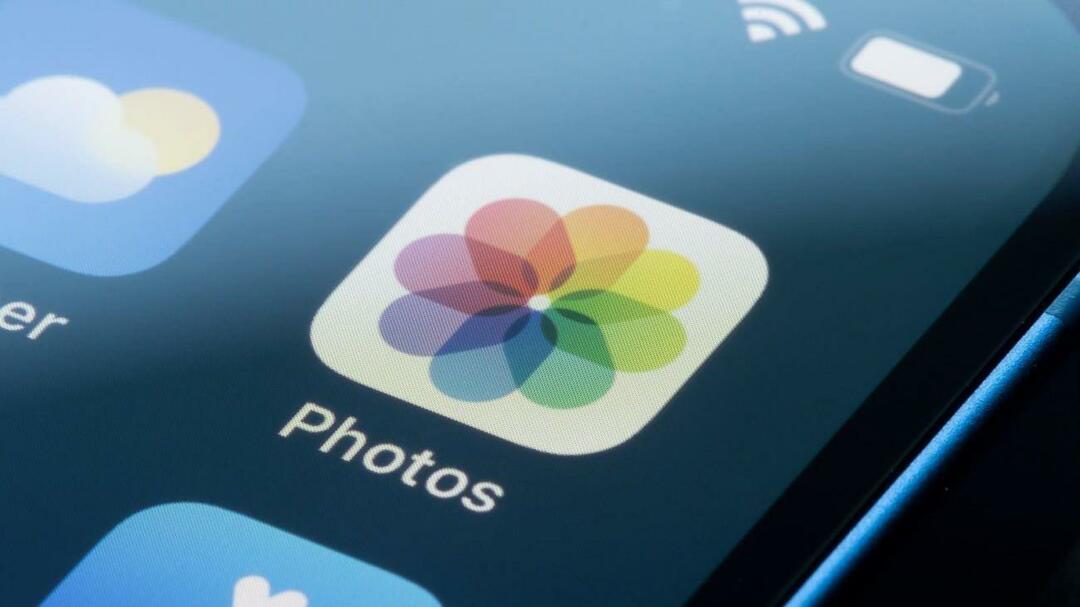
prenos fotografij iz iphone v računalnik
 POVEZANE NOVICEAli lahko kupim prenovljen telefon? Prednosti in slabosti prenovljenega telefona
POVEZANE NOVICEAli lahko kupim prenovljen telefon? Prednosti in slabosti prenovljenega telefona
PRENOS FOTOGRAFIJ IZ IPHONEA V RAČUNALNIK KORAK ZA KORAKOM
Za prenos fotografij iz iPhona v računalnik lahko uporabite kabel USB ali preizkusite brezžične metode. Če prenašate med napravami Apple, obstajajo zelo preprosti načini za to. Za prenos fotografij iz iPhona v Mac lahko sledite tem korakom:
1. Moje ime: Povežite iPhone z računalnikom Mac s kablom Lightning USB.
2. Moje ime: Odklenite iPhone in tapnite »Zaupaj«.
3. Moje ime: Odprite program za prenos fotografij iPhone v računalnik. (AirDrop, iTunes, iCloud Photos itd.)
4. Moje ime: Za prenos fotografij in videoposnetkov iz iPhona v računalnik izberite fotografije in videoposnetke ter začnite postopek prenosa.

prenos fotografij iz iphone v računalnik
Sledite tem korakom za prenos fotografij iz iPhona v računalnik z operacijskim sistemom Windows:
Povežite svojo napravo z računalnikom Windows s kablom USB vašega iPhona.
Odklenite iPhone in tapnite gumb »Zaupaj« iz varnostnih razlogov.
Počakajte, da vaš iPhone prepozna vaš računalnik. S tem postopkom se iPhone prikaže kot pogon.
Izberite mapo ali datoteko, v katero želite prenesti fotografije.
Kopirajte ali izrežite fotografije iz vašega iPhone-a.
Pojdite v mapo po vaši izbiri in prilepite fotografije. Vaše fotografije bodo uspešno prenesene v vaš računalnik.

prenos fotografij iz iphone v računalnik
Fotografije lahko brezžično prenesete iz iPhona v računalnik z iCloud. Tukaj so koraki:
Odprite aplikacijo Nastavitve na vašem iPhoneu in pojdite na razdelek »Apple ID«.
Poiščite možnost »iCloud« in omogočite funkcijo »Fotografije«.
Vse vaše fotografije se samodejno varnostno kopirajo v iCloud.
Odprite spletni brskalnik v računalniku in pojdite na spletno mesto iCloud.
Prijavite se v svoj račun iCloud in pojdite na zavihek »Fotografije«, da si ogledate in prenesete svoje fotografije.
Izberite svoje fotografije in jih s klikom na gumb »Prenesi« prenesite na svoj računalnik.



